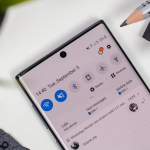Η Google κυκλοφόρησε μια ενημέρωση για την αναγνώριση αντικειμένων της, το Google Lens. Ο βοηθός κάμερας με τεχνητή νοημοσύνη είναι πλέον σε θέση να αντιγράψει και να επικολλήσει τις χειρόγραφες σημειώσεις και τις σημειώσεις σας από χαρτί στον υπολογιστή σας. Δείτε πώς να το χρησιμοποιήσετε.
Γνωρίζατε ότι μπορείτε να χρησιμοποιήσετε το Google Lens για γρήγορη αντιγραφή και επικόλληση κειμένου από σημειώσεις και έγγραφα σε χαρτί στο τηλέφωνο ή τον υπολογιστή σας για εξοικονόμηση χρόνου; Τώρα, χάρη σε μια νέα ενημέρωση, μπορείτε επίσης να κάνετε αντιγραφή και επικόλληση από χαρτί στον υπολογιστή σας.
Τι χρειάζεστε για να αντιγράψετε και να επικολλήσετε το χειρόγραφο
Για να ξεκινήσετε, θα χρειαστεί να έχετε μερικά πράγματα:
Η πιο πρόσφατη έκδοση του προγράμματος περιήγησης Chrome στον υπολογιστή σας.
Η πιο πρόσφατη έκδοση της αυτόνομης εφαρμογής Google Lens για Android ή iOS.
Συνδεθείτε τόσο στην εφαρμογή όσο και στο Chrome με τον ίδιο λογαριασμό.
Πώς να αντιγράψετε και να επικολλήσετε χειρόγραφο με το Google Lens
Αφού ρυθμίσετε τα πάντα και είστε συνδεδεμένοι και στις δύο συσκευές, ακολουθήστε τα παρακάτω βήματα για να αντιγράψετε και να επικολλήσετε τις χειρόγραφες σημειώσεις σας στο τηλέφωνο ή τον υπολογιστή σας.
Ανοίξτε την εφαρμογή Google Lens και «κοιτάξτε» τη χειρόγραφη σημείωση χρησιμοποιώντας την κάμερα του smartphone σας.
Χρησιμοποιήστε την επιλογή “επιλογή κειμένου με φακό” για να επισημάνετε το κείμενο που θέλετε να αντιγράψετε.
Πατήστε “αντιγραφή στον υπολογιστή” για να το επικολλήσετε γρήγορα σε άλλη συνδεδεμένη συσκευή με το Chrome.
Η λειτουργία είναι χρήσιμη για γρήγορη αντιγραφή χειρόγραφων σημειώσεων και επικόλληση στον φορητό υπολογιστή ή τον υπολογιστή σας.
Θυμηθείτε να γράφετε τακτοποιημένα!
Ένα πράγμα που είναι πολύ σημαντικό να θυμάστε εδώ, είναι ότι το Google Lens είναι πολύ καλύτερο στην αντιγραφή και επικόλληση χειρόγραφων σημειώσεων όταν γράφετε καθαρά και ευανάγνωστα. Το Lens χρησιμοποιεί την τεχνητή νοημοσύνη για να βρει τι πραγματικά έχετε γράψει, αλλά δεν είναι ιδιοφυΐα. Εάν υποφέρετε από ιδιαίτερα ατημέλητο χειρόγραφο (όπως κάνω εγώ!), υπάρχει μεγάλη πιθανότητα αυτό να μην λειτουργήσει.